Windows 10, 8, 7에서 HP EliteBook 8560p 드라이버 다운로드, 설치 및 업데이트
게시 됨: 2022-01-05새로운 HP EliteBook 8560p 노트북이 있습니까? 그런 다음 미리 로드된 HP EliteBook 8560p 드라이버를 업데이트된 상태로 유지해야 합니다. 그렇지 않으면 사용 가능한 Bluetooth/인터넷 연결 없음, 블루 스크린 오류 등과 같이 HP EliteBook 노트북에 수많은 문제 및 결함이 발생할 수 있습니다.
HP 노트북의 오래된 드라이버를 업데이트하는 데 도움이 되도록 이 드라이버 설치 안내서를 만들었습니다. 이 드라이버 가이드에서는 HP Elitebook 노트북용 최신 드라이버를 번거롭지 않게 찾고 다운로드할 수 있는 쉽고 효과적인 4가지 방법을 제공합니다.
Windows에서 HP EliteBook 8560p 드라이버를 다운로드, 설치 및 업데이트하려면 다음 방법을 시도하십시오.
아래 언급된 방법을 사용하여 Windows PC용 HP EliteBook 8560p 드라이버를 쉽게 다운로드할 수 있습니다.
방법 1: HP 공식 페이지를 사용하여 HP EliteBook 8560p 드라이버 수동 설치
HP는 자체 제품에 대한 완전한 드라이버 지원을 제공합니다. 따라서 만약에 충분한 시간과 기술 틈새 분야의 전문 지식이 있는 경우 이 방법을 사용하여 HP EliteBook 8560p 드라이버를 다운로드하고 설치할 수 있습니다. 아래 표시된 단계를 따르십시오.
1단계: HP 공식 웹사이트로 이동합니다.
2단계: 지원 탭 위로 마우스를 가져갑니다.
3단계: 지원 탭에서 소프트웨어 및 드라이버 를 선택합니다.
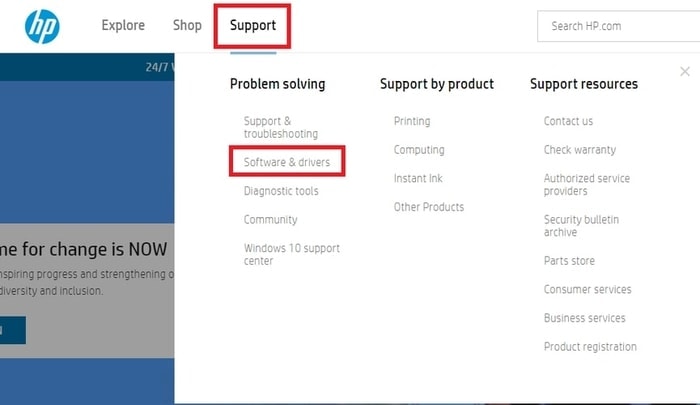
4단계: 기타 를 선택하여 제품 유형을 식별합니다. 마찬가지로 HP 프린터 드라이버를 업데이트할 수도 있습니다. 이를 위해서는 프린터를 선택해야 합니다.
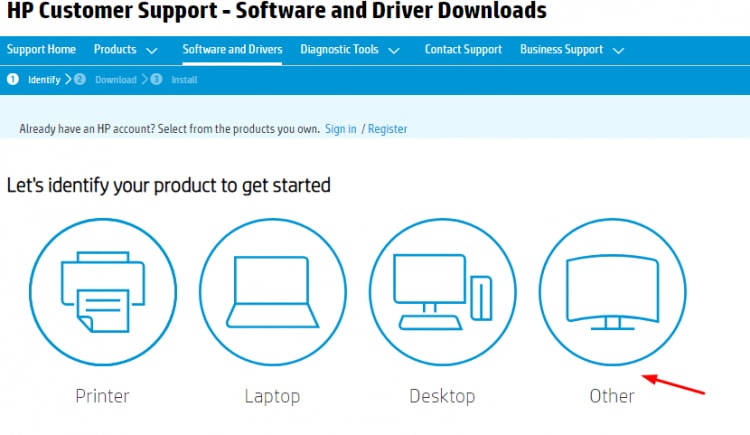
5단계: 그런 다음 검색 상자에 HP EliteBook 8560p를 입력하고 옆에 표시된 제출 옵션을 클릭합니다. 그렇지 않으면 HP에서 제품을 감지하도록 허용 옵션을 클릭합니다.
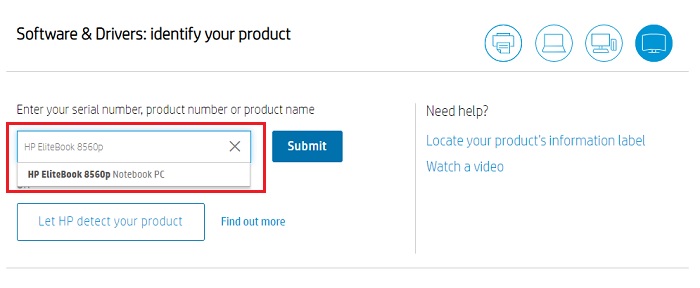
6단계: 이제 최신 HP EliteBook 8560p 노트북 드라이버가 HP 자체에서 자동으로 인식되고 드라이버 목록도 표시됩니다. 그런 다음 랩톱에 가장 관련성이 높은 드라이버를 다운로드 합니다.
7단계: 설치 프로그램을 실행하고 화면 지침을 실행하여 설치를 완료합니다.
완료되면 컴퓨터를 재부팅하여 새 변경 사항을 저장합니다.
또한 읽기: HP LaserJet P1007 드라이버 다운로드 및 무료 업데이트
방법 2: 장치 관리자에서 HP EliteBook 8560p 드라이버 업데이트
장치 관리자는 컴퓨터에 연결된 하드웨어 및 해당 드라이버의 모든 정보를 관리할 수 있는 Windows 내장 유틸리티 프로그램입니다. 다음은 Windows 기본 유틸리티인 장치 관리자를 사용하여 HP 8560p 드라이버를 업데이트하는 방법입니다.
1단계: Windows + R 키보드 버튼을 한 번에 사용하여 실행 대화 상자를 시작합니다.
2단계: 실행 상자에 devmgmt.msc 텍스트를 작성하고 키보드에서 Enter 키를 누릅니다.
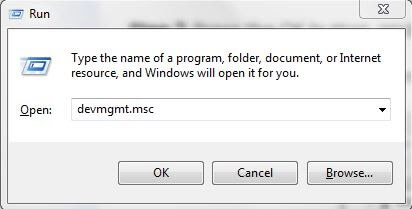
3단계: 장치 관리자가 화면에 나타나면 업데이트하려는 장치를 찾고 동일한 장치를 두 번 클릭하여 범주를 확장합니다. 예를 들어, 프린터 드라이버를 업데이트하려면 프린터 또는 인쇄 대기열 범주를 두 번 클릭합니다.
4단계: HP EliteBook 8560p 드라이버를 찾아 마우스 오른쪽 버튼으로 클릭합니다. 그런 다음 드라이버 소프트웨어 업데이트 를 선택합니다.
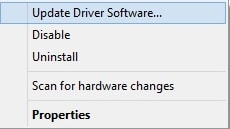
5단계: 다음 팝업에 두 가지 옵션이 표시됩니다. 업데이트된 드라이버 소프트웨어 자동 검색 을 선택해야 합니다.
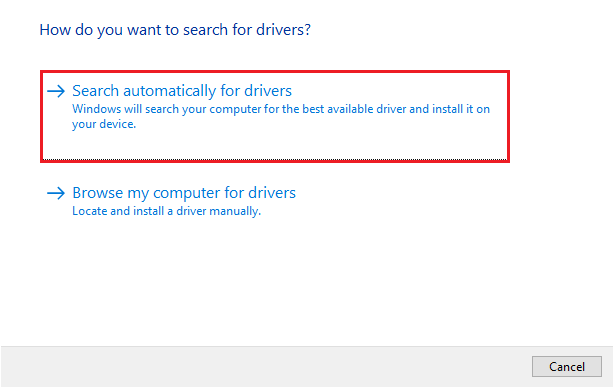

이제 장치 관리자가 Microsoft 서버에 접속하여 PC용 관련 드라이버를 다운로드합니다.
또한 읽기: Windows 10, 8, 7용 HP 네트워크 드라이버 다운로드 및 업데이트
방법 3: Windows 업데이트를 실행하여 HP EliteBook 8560p 드라이버 다운로드
Windows 운영 체제 버전을 유지하면 PC 및 하드웨어 문제를 방지하는 데도 도움이 됩니다. 따라서 사용자는 Windows 업데이트를 사용하여 Windows PC용 장치 드라이버를 다운로드할 수 있습니다. 방법은 다음과 같습니다.
1단계: 키보드를 사용하여 Windows 로고 + X 키를 동시에 누릅니다.
2단계: 그런 다음 사용 가능한 옵션에서 설정 을 선택합니다.
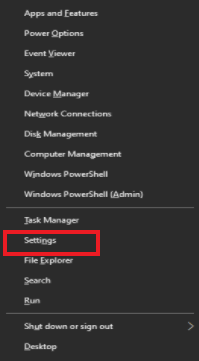
3단계: 이제 Windows 설정이 화면에 나타나면 업데이트 및 보안 옵션을 클릭합니다.
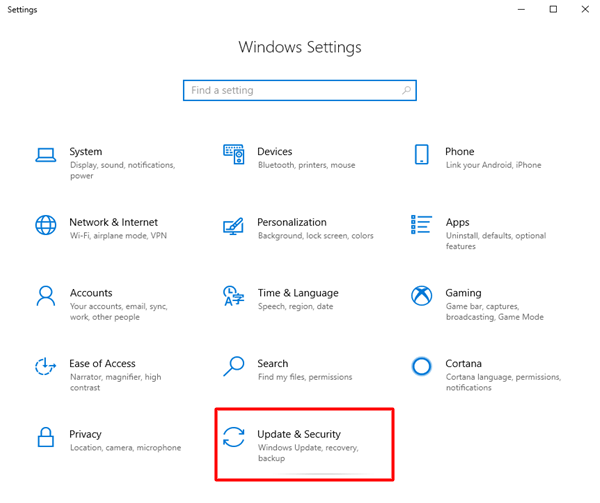
4단계: 왼쪽 창에서 Windows 업데이트가 선택되었는지 확인한 다음 업데이트 확인을 클릭합니다.
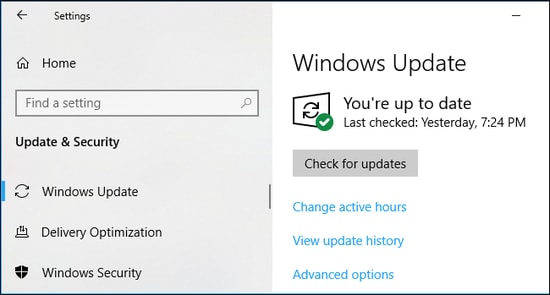
Windows가 PC에서 최신 시스템과 드라이버 업데이트를 찾고, 다운로드하고, 설치하는 과정을 기다리십시오.
또한 읽기: Windows 10,8,7용 HP Wifi 드라이버 다운로드, 설치 및 업데이트
방법 4: Bit Driver Updater를 통해 최신 HP EliteBook 8560p 드라이버 자동 다운로드(권장)
HP EliteBook에 적합한 드라이버를 결정하는 데 문제가 있는 경우 Bit Driver Updater를 사용하십시오. 컴퓨터의 운영 체제 버전을 자동으로 감지하고 가장 적합한 드라이버를 찾는 유틸리티 도구입니다.
이 유틸리티 도구는 시스템 정크를 정리하고 전반적인 PC 성능을 높이는 데에도 사용할 수 있습니다. 뿐만 아니라 드라이버 업데이터는 시스템의 원활한 실행을 보장하기 위해 정기적인 시스템 패치 및 기타 필수 해결 방법도 제공합니다. 사용자는 Bit Driver Updater의 무료 또는 프로 버전을 사용하여 HP EliteBook 8560p 드라이버를 쉽게 업데이트할 수 있습니다.
그러나 프로 버전은 마우스를 두 번만 클릭하면 모든 오래된 드라이버를 업데이트할 수 있습니다. 또한 Pro 버전에는 스캔 스케줄러와 자동 백업 및 복원 마법사와 같이 꼭 필요한 두 가지 내장 도구도 함께 제공됩니다. 그렇지 않으면 무료 버전도 사용할 수 있지만 부분적으로 수동이며 드라이버를 하나씩 업데이트할 수 있다는 점은 주목할 가치가 있습니다.
이제 Bit Driver Updater가 어떻게 작동하는지 알아보기 위해 아래에 언급된 단계를 살펴보겠습니다.
1단계: 아래 제공된 다운로드 버튼 에서 Bit Driver Updater를 PC에 다운로드합니다.
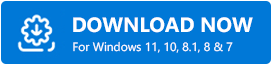
2단계: 그런 다음 Bit Driver Updater의 설치 프로그램 파일을 실행하고 설치 마법사를 따라 시스템에 드라이버 업데이트 프로그램을 설치합니다.
3단계: 다음으로 Bit Driver Updater를 실행하고 왼쪽 메뉴에서 Scan 을 클릭합니다.
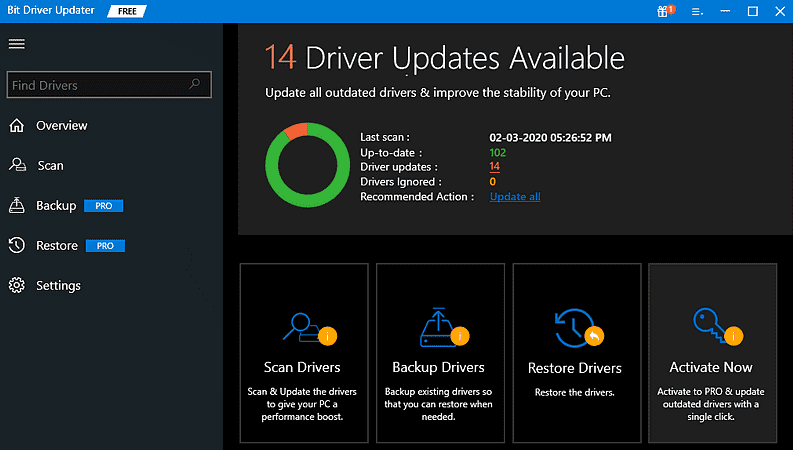
4단계: 스캔 프로세스가 완료되고 오래된 드라이버 목록이 표시될 때까지 기다리십시오.
5단계: 오래된 드라이버로 이동하여 옆에 표시된 지금 업데이트 버튼을 클릭합니다.
6단계: 프로 버전을 사용하는 경우 지금 업데이트 대신 모두 업데이트 를 클릭하여 많은 시간과 수작업을 절약할 수도 있습니다.
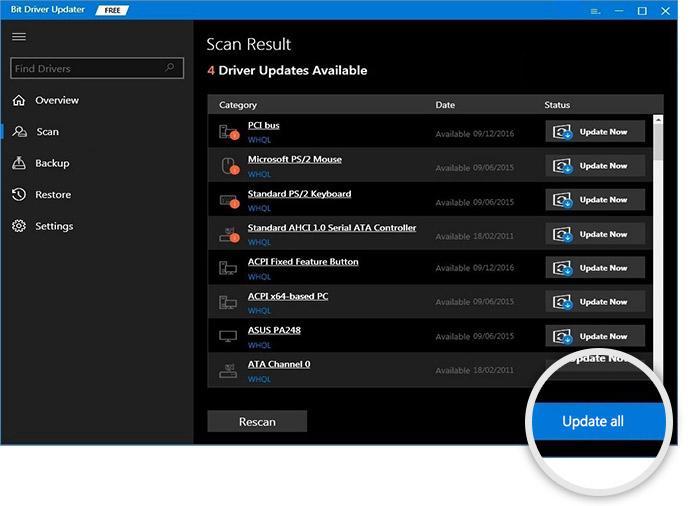
Bit Driver Updater의 지원 팀은 사용자에게 연중무휴 기술 지원을 제공합니다. 또한 만족스러운 60일 전액 환불 보증을 제공합니다.
또한 읽기: Windows 10/8/7용 HP 노트북 드라이버 다운로드 및 업데이트
HP EliteBook 8560p 드라이버 다운로드 및 업데이트: 완료
따라서 전체 블로그를 읽은 후 이제 우수한 HP EliteBook 8560p 노트북에서 드라이버를 쉽게 찾고 다운로드하고 설치할 수 있다고 확신합니다. 이 설치 가이드가 도움이 되었습니까? 아래 의견을 통해 알려주십시오.
질문이나 제안 사항이 있습니까? 댓글 섹션에도 삭제하십시오. 또한 더 많은 기술 관련 기사, 뉴스, 문제 해결 팁 등을 보려면 뉴스레터를 구독하십시오. 또한 Facebook, Twitter, Instagram 및 Pinterest에서 우리를 팔로우하십시오.
